Korzystanie z menu Pomocnika gracza
Podczas gry można dostosowywać różne ustawienia. W menu z symbolem 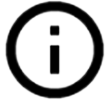 (Przycisk Pokaż szczegóły) w prawym górnym rogu ekranu stuknij
(Przycisk Pokaż szczegóły) w prawym górnym rogu ekranu stuknij 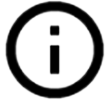 (Przycisk Pokaż szczegóły), aby wyświetlić opisy ustawień.
(Przycisk Pokaż szczegóły), aby wyświetlić opisy ustawień.
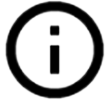 (Przycisk Pokaż szczegóły) w prawym górnym rogu ekranu stuknij
(Przycisk Pokaż szczegóły) w prawym górnym rogu ekranu stuknij 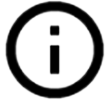 (Przycisk Pokaż szczegóły), aby wyświetlić opisy ustawień.
(Przycisk Pokaż szczegóły), aby wyświetlić opisy ustawień.- Podczas grania stuknij
 (Pływająca ikona).
(Pływająca ikona).
- W otwartym menu stuknij i skonfiguruj odpowiednie ustawienia.
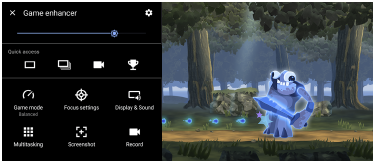
- [Tryb gry]: Wybierz opcję spośród [Preferowana wydajność], [Zrównoważony], [Preferowany czas działania baterii] oraz [Niestandardowy], aby zoptymalizować urządzenie do gier.
Jeśli wybierzesz [Niestandardowy], stuknij (Ikona ustawień), aby dostosować ustawienia. Stuknij [Podgląd], aby dostosować ustawienia podczas testowania faktycznych elementów do sterowania grą. Okno konfiguracji można również przeciągnąć i przesunąć w odpowiednie miejsce.
(Ikona ustawień), aby dostosować ustawienia. Stuknij [Podgląd], aby dostosować ustawienia podczas testowania faktycznych elementów do sterowania grą. Okno konfiguracji można również przeciągnąć i przesunąć w odpowiednie miejsce.
Można również ustawić następujące opcje.- [Optymalizacja obszaru dot.]: Ograniczenie obszaru dotykowego w trybie pejzażowym.
- [Sterowanie zasilaniem H.S.]: Ograniczenie zmniejszenia wydajności i degradacji baterii spowodowanych przegrzaniem urządzenia w trakcie ładowania. Gdy działa aplikacja Pomocnik gracza, akumulator nie będzie ładowany, jeśli włączona jest opcja [Sterowanie zasilaniem H.S.].
- [Ustawienia koncentracji]: Umożliwienie skoncentrowania się na grze przez blokowanie powiadomień, połączeń przychodzących, klawisza aparatu i innych ustawień, które mogą przeszkadzać w rozgrywce.
- [Obraz i dźwięk]: Możliwość regulacji kolorów, efektów podczas wyświetlania materiałów oraz dźwięków podczas gry.
- [Wielozadaniowość]: Możliwość wyświetlania witryny internetowej lub korzystania z innych aplikacji. Wyszukiwanie informacji strategicznych podczas gry.
- [Zrzuty ekranu]: Wykonywanie zrzutu ekranu. Można także wykonać serię zrzutów ekranu, aby uchwycić decydujący moment w grze.
- [Nagraj]: Nagrywanie i udostępnianie rozgrywki, twarzy i komentarzy.
Wskazówka
- Tryb STAMINA jest wyłączony, gdy używana jest aplikacja Pomocnik gracza. Jeśli priorytetem ma być trwałość akumulatora, ustaw w pozycji [Tryb gry] opcję [Preferowany czas działania baterii].
- [Tryb gry]: Wybierz opcję spośród [Preferowana wydajność], [Zrównoważony], [Preferowany czas działania baterii] oraz [Niestandardowy], aby zoptymalizować urządzenie do gier.
Jak przełączyć rodzaj menu
Rodzaj menu można przełączać indywidualnie między  (Pasek rozwijany) i
(Pasek rozwijany) i  (Pływająca ikona) w przypadku poszczególnych gier.
(Pływająca ikona) w przypadku poszczególnych gier.
- Stuknij
 (Pływająca ikona) >
(Pływająca ikona) >  (Ikona Ustawienia Pomocnika gracza) > [Typ menu], a następnie wybierz odpowiednią opcję.
(Ikona Ustawienia Pomocnika gracza) > [Typ menu], a następnie wybierz odpowiednią opcję.
Wskazówka
-
 (Pływająca ikona) można przeciągnąć i przesunąć w odpowiednie miejsce, np. na krawędź ekranu.
(Pływająca ikona) można przeciągnąć i przesunąć w odpowiednie miejsce, np. na krawędź ekranu. - Aby zmienić ustawienie rodzaju menu w przypadku wszystkich poprzednio dodanych gier, na ekranie głównym Pomocnika gracza stuknij
 (Ikona Ustawienia Pomocnika gracza) > [Domyślny typ menu], a następnie wybierz opcję i stuknij [ZASTOSUJ].
(Ikona Ustawienia Pomocnika gracza) > [Domyślny typ menu], a następnie wybierz opcję i stuknij [ZASTOSUJ].
Jak wyświetlić witrynę internetową lub używać innych aplikacji podczas gry
- Podczas grania stuknij
 (Pływająca ikona) > [Wielozadaniowość].
(Pływająca ikona) > [Wielozadaniowość]. -
Stuknij [INTERNET], [YouTube] lub [APLIKACJE].
- Aby wrócić do menu, stuknij
 (Przycisk wstecz).
(Przycisk wstecz). - Aby zminimalizować okno [Wielozadaniowość], stuknij
 (Przycisk Minimalizuj).
(Przycisk Minimalizuj). - Po wybraniu aplikacji w oknie [Aplikacje], aplikacja ta zostanie otwarta w oknie podręcznym.
Stuknij okno podręczne, aby wyświetlić ikony operacji.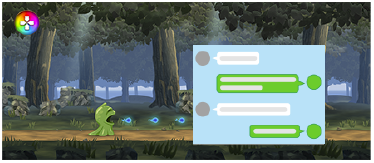
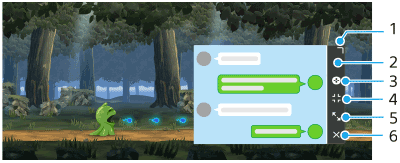
- Przeciągnij, aby zmienić rozmiar okna.
- Przeciągnij, aby przesunąć okno.
- Wyświetl menu Pomocnika gracza.
- Stuknij, aby zminimalizować okno.
Aby ponownie otworzyć okno podręczne, stuknij (Pływająca ikona) lub rozwiń
(Pływająca ikona) lub rozwiń  (Pasek rozwijany).
(Pasek rozwijany).
Po przełączeniu do innego ekranu, na przykład ekranu głównego, gdy okno jest zminimalizowane, aplikacja będzie wyświetlana jako ikona. - Stuknij, aby zmaksymalizować okno.
Aby przywrócić poprzedni rozmiar okna, stuknij (Ikona powrotu do poprzedniego rozmiaru), gdy okno jest zmaksymalizowane.
(Ikona powrotu do poprzedniego rozmiaru), gdy okno jest zmaksymalizowane. - Stuknij, aby zamknąć okno.
- Aby wrócić do menu, stuknij